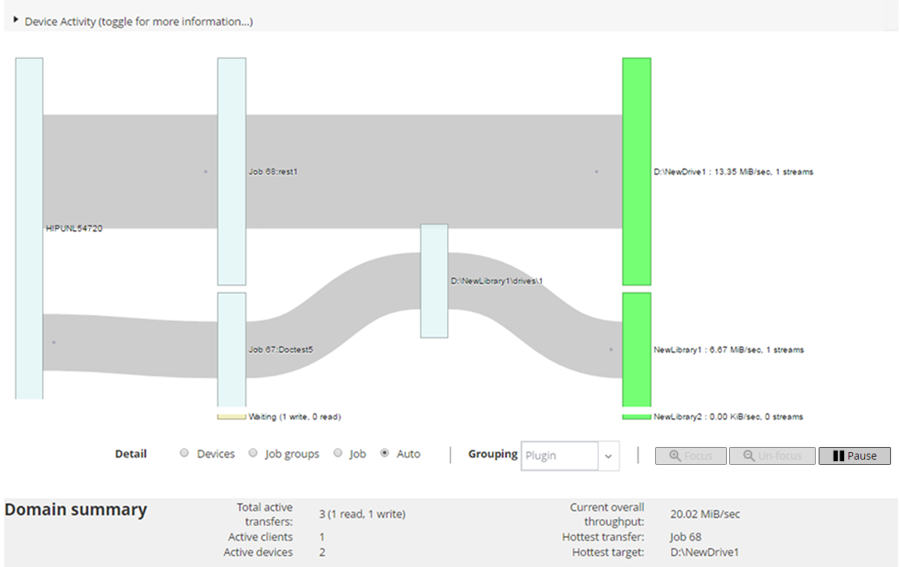デバイス・アクティビティの監視
[デバイス・アクティビティ]ページを使って、使用中のデバイスのデータ・フローとデータ転送レートを監視することができます。
|
1 |
[ナビゲーション]パネルで、[デバイス・アクティビティ]をクリックします。 |
|
2 |
[デバイス・アクティビティ]ページでは、以下の詳細情報を参照できます。 |
|
[詳細]で以下の設定を使って、データ・フローのビューを変更できます。
| |||||||||||
|
この領域には、アクティブなデータ転送総数、アクティブなクライアント数、アクティブなデバイス数、現在の全体のスループット、最もよく使われる転送、最もよく使われるターゲットが表示されます。 [デバイス・アクティビティ]領域のボックス(クライアント、ジョブ、またはストレージ・デバイスを表す)をクリックして、そのコンポーネントの情報を表示することができます。 |
[デバイス管理]ページでは、ストレージ・デバイスのリストを[リスト・ビュー]または[ツリー・ビュー]で表示できます。選択を保存するには、[この選択を記憶する]を選択します。デフォルトでは、[リスト・ビュー]が選択されています。
リスト・ビューでのディスクベースのストレージ・デバイスの管理
ディスク・デバイス詳細の表示
|
1 |
[ナビゲーション]パネルで、[デバイス管理]をクリックします。 |
|
デバイスはオフラインです。NetVault Backupはデバイスを検出できますが、バックアップまたはリストア・ジョブのためにそれにアクセスできません。 | |
|
2 |
|
• |
デバイス詳細:[デバイス詳細]領域には、以下の情報が表示されます。 |
|
• |
名前:ストレージ・デバイス名。この名前はデバイスのコンテナ名、およびDNS名またはIPアドレスに基づいて命名されます。 |
|
• |
ステータス:デバイスのステータス。[AVAILABLE]は、そのデバイスがバックアップおよびリストアに使用できることを表します。[オフライン]は、そのデバイスが使用不可で、バックアップまたはリストアに使用できないことを表します。 |
|
• |
保存済みデータ:デバイスに保管されているデータ量合計。 |
|
• |
使用済み領域:このデバイスが追加されているNetVault Backupサーバーが使用している合計領域。 |
|
• |
利用可能容量:ストレージ・デバイスで利用できるディスク領域の合計。 |
|
• |
重複排除率:重複排除率は、以下のように計算されます。 |
|
• |
名前:ストレージ・デバイス名。この名前はデバイスのホスト名とIPアドレスに基づいて命名されます。 |
|
• |
ステータス:デバイスのステータス。[AVAILABLE]は、そのデバイスがバックアップおよびリストアに使用できることを表します。[オフライン]は、そのデバイスが使用不可で、バックアップまたはリストアに使用できないことを表します。 |
|
• |
保存済みデータ:デバイスに保管されているデータ量合計。 |
|
• |
使用済み領域:このデバイスが追加されているNetVault Backupサーバーが使用している合計領域。 |
|
• |
重複排除化データ:重複排除処理を行うために送信されたデータの合計量です。 |
|
• |
ステージング中のデータ:ステージング・ストアに保存されているデータの量です。 |
|
• |
利用可能容量:ストレージ・デバイスで利用できるディスク領域の合計。 |
|
• |
重複排除率:重複排除率は、以下のように計算されます。 |
|
• |
ステージング・ステータス:ステージング・ストアの現在のステータス。以下のいずれかを指定できます。 |
|
• |
ストレージ・ステータス:ストレージ・スペースのステータスです。以下のいずれかを指定できます。 |
|
• |
グループ:メディア・グループ名。[なし]は、デバイスがいずれのグループにも追加されていないことを示します。デバイスをストレージ・グループに追加するには、[編集]アイコンをクリックして、[メディア・グループの編集]ダイアログ・ボックスにメディア・グループ名を指定します。詳細を保存してダイアログ・ボックスを閉じるには、[保存]をクリックします。 |
|
• |
バージョン:デバイスのバージョン番号。 |
|
• |
ライセンス・タイプ:使用されているライセンス・タイプ。 |
|
• |
ライセンス容量:ライセンスの容量。 |
|
• |
ライセンスの有効期限:ライセンスの有効期限。 |
|
• |
重複排除ライセンス済み:重複排除オプションがライセンスされているかどうか。 |
|
• |
ガーベッジ・コレクション状態:ガーベッジ・コレクションの現在のフェーズ。 |
|
• |
重複排除キュー長:重複排除されるのを待機している要素またはNetVault Backupセグメントの現在の数です。 |
|
• |
アクティビティ・チャート:デバイスがバックアップまたはリストア・ジョブによって使用されている場合、アクティビティ・グラフが表示されます。 |
|
• |
ジョブ詳細:アクティブなジョブに関して、以下の情報が表示されます。 |
Quest DR Seriesシステム、QoreStorまたはData Domainシステムの管理
アプライアンスまたはソフトウェア定義のストレージ・デバイスを管理するには、次のガイドラインを使用します。
|
1 |
[ナビゲーション]パネルで、[デバイス管理]をクリックします。 |
|
2 |
|
• |